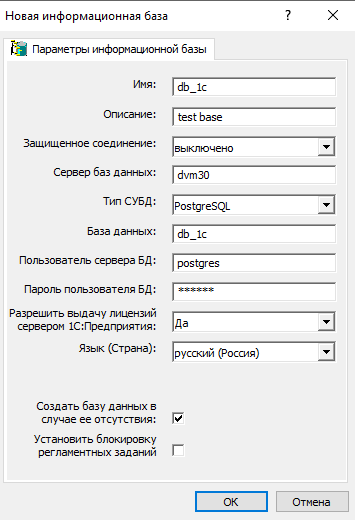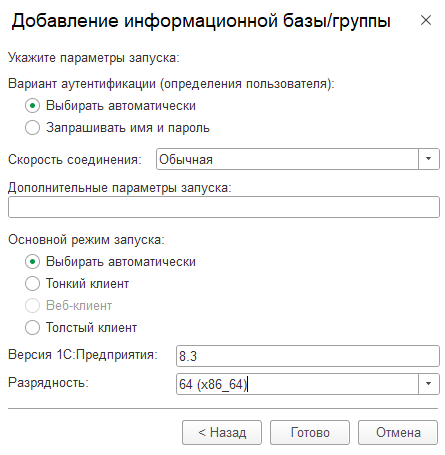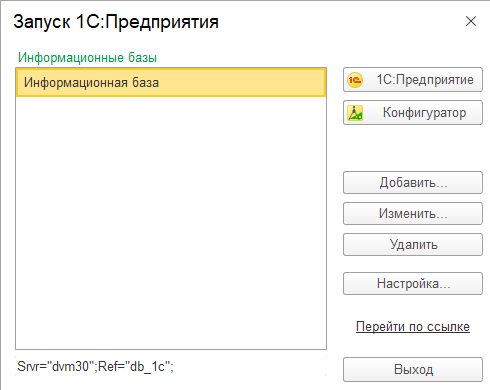Пошаговое руководство по запуску и первичной настройке сервера 1С:Предприятия 8.3 версии 8.3.19.1229 в ОС Debian GNU/Linux 10.10 с использованием СУБД PostgresPro-1C-13 и системы защиты HASP (USB-ключа).
Подготовка
Устанавливаем необходимые пакеты
# apt install wget bzip2 traceroute net-tools telnet htop atop iftop lsof git rsync policycoreutils-python-utils tar zip unzip gnupg fontconfig
Добавим в список репозиториев в файл /etc/apt/sources.list
# nano /etc/apt/sources.list
такую строчку:
deb http://deb.debian.org/debian/ stable main contrib
и обновим список
# apt update
Установим ещё пакет msttcorefonts
# apt install msttcorefonts
Создадим каталог /home/1c/
# mkdir /home/1c/
переходим в него
# cd /home/1c/
и скачиваем с официального ресурса 1С https://releases.1c.ru/ архив deb64_8_3_19_1229.tar.gz
После этого распакуем архив deb64_8_3_19_1229.tar.gz
# tar -xpvf deb64_8_3_19_1229.tar.gz
Создадим каталог /home/1c/hasp/
# mkdir /home/1c/hasp/
переходим в него
cd /home/1c/hasp/
и скачаем ещё 2 пакета
# wget http://download.etersoft.ru/pub/Etersoft/HASP/last/x86_64/Debian/9/haspd_7.90-eter2debian_amd64.deb # wget http://download.etersoft.ru/pub/Etersoft/HASP/last/x86_64/Debian/9/haspd-modules_7.90-eter2debian_amd64.deb
Открываем файл /etc/hosts
# nano /etc/hosts
и добавим такую строчку:
192.168.1.30 dvm30
192.168.1.30 — это IP-адрес сервера, на котором будет установлено 1C Предприятие
Установка и настройка СУБД PostgresPro-1C-13
Добавим в список репозиториев postgrespro-1c-13
# cd /opt/ # wget http://repo.postgrespro.ru/pg1c-13/keys/apt-repo-add.sh # sh apt-repo-add.sh
Устанавливаем СУБД postgrespro-1c-13
# apt install postgrespro-1c-13
После установки проверяем статус службы postgrespro-1c-13
# systemctl status postgrespro-1c-13
консоль покажет сообщение:
Loaded: loaded Active: active (running)
Удаляем тестовую базу данных
# rm -rf /var/lib/pgpro/1c-13/data/
и запускаем настройку PostgresPro
# /opt/pgpro/1c-13/bin/pg-setup initdb --tune=1c --locale=ru_RU.UTF-8
Добавим службу postgrespro-1c-13 в автозагрузку
# systemctl enable postgrespro-1c-13
Настроим доступ к СУБД из локальной сети. Для этого откроем файл /var/lib/pgpro/1c-13/data/pg_hba.conf
# nano /var/lib/pgpro/1c-13/data/pg_hba.conf
и допишем в него такой параметр:
host all all 192.168.1.0/24 md5
Перезапустим службу postgrespro-1c-13
# systemctl restart postgrespro-1c-13
Переходим на пользователя postgres
# su - postgres
запускаем консоль psql
# psql
и зададим пароль для пользователя postgres
ALTER USER postgres WITH ENCRYPTED PASSWORD '147258'; \q;
Выходим из пользователя postgres
# exit
и возвращаемся в консоль.
Перезапустим службу postgrespro-1c-13
# systemctl restart postgrespro-1c-13
Установка сервера 1С:Предприятие 8.3
Переходим в каталог /home/1c/
# cd /home/1c/
и запустим установку всех пакетов, находящихся в директории
# apt install ./*.deb
Запускаем службу srv1cv83
# /opt/1cv8/x86_64/8.3.19.1229/srv1cv83 start
консоль должна отобразить статус:
Starting 1C:Enterprise 8.3 server: OK
Создадим символическую ссылку на службу srv1cv83 в /etc/init.d/
# ln -s /opt/1cv8/x86_64/8.3.19.1229/srv1cv83 /etc/init.d/srv1cv83 # /lib/systemd/systemd-sysv-install enable srv1cv83
Перезапустим srv1cv83 и проверим его статус
# systemctl restart srv1cv83 # systemctl status srv1cv83
Установка и настройка системы защиты HASP
Переходим в каталог /home/1c/hasp/
# cd /home/1c/hasp/
и установим оттуда все пакеты
# apt install ./haspd*.deb
Откроем файл конфигурации HASP-а
# nano /etc/haspd/hasplm.conf
и в самом конце допишем такую строчку
NHS_IP_LIMIT = 127.0.0.1, 192.168.1.0/24
192.168.1.0 — сеть, в которой будет работать hasp, с маской 255.255.255.0
Вставляем USB-ключ HASP в USB-разъём на сервере.
Запускаем службу haspd и включаем её в автозагрузку
# systemctl start haspd # systemctl enable haspd
Проверяем статус запуска службы haspd
# systemctl status haspd
но на этом этапе будет лучше перезагрузить сервер
# shutdown -r now
Настройки в консоли администрирования 1С
На Windows-машине в сети необходимо запустить утилиту Server Administration Utility Registration x86-64 для активации консоли администрирования кластера 1С.
После этого запускаем Administration of 1C Enterprise x86-64 servers
Затем правой кнопкой мыши кликаем на Central 1C:Enterprise 8.3 servers (Центральный сервер). Здесь выбираем Создать -> Центральный сервер 1С:Предприятия 8.3
В поле Имя сервера вводим dvm30
и он появится в оснастке консоли
Находим Информационные базы в Central 1C:Enterprise 8.3 servers -> dvm30 -> Кластеры -> Локальный кластер и кликаем правой кнопкой мыши Создать -> Информационная база
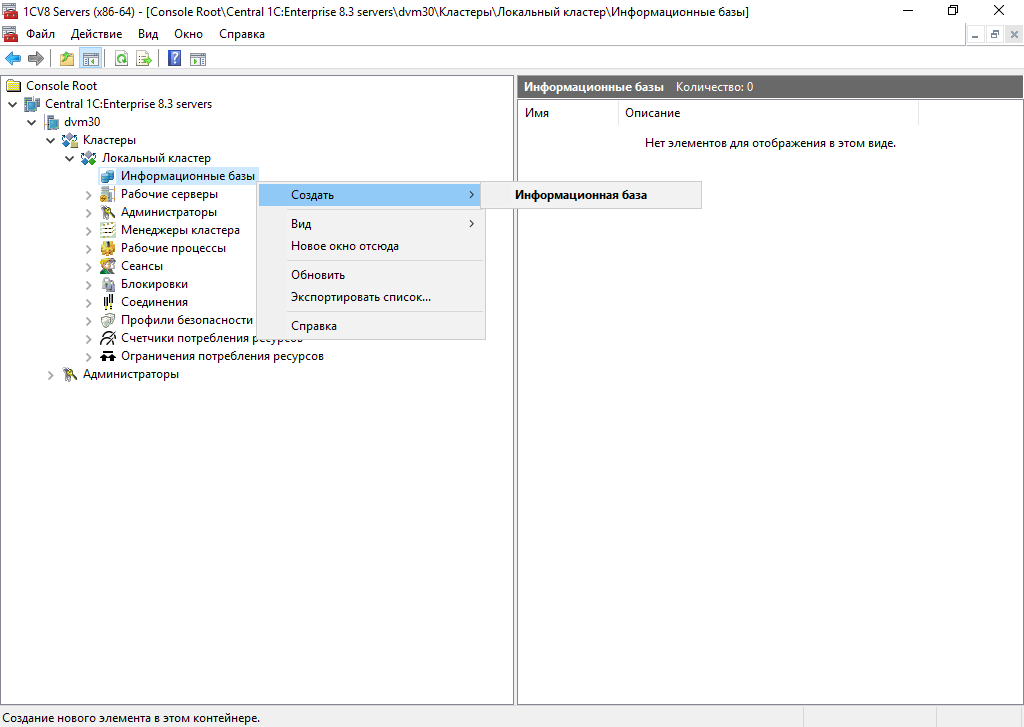
В полях Имя и База данных заполним db_1c, в поле Сервер баз данных: server1c, тип СУБД: PostgreSQL, Пользователь сервера БД — postgres, Пароль пользователя БД — который был введён в скрипте в пункте Установка и настройка СУБД PostgresPro-1C-13 и также отметить чек-бокс на пункте Создать базу данных в случае её отсутствия
После нажатия OK информационная база появится в списке
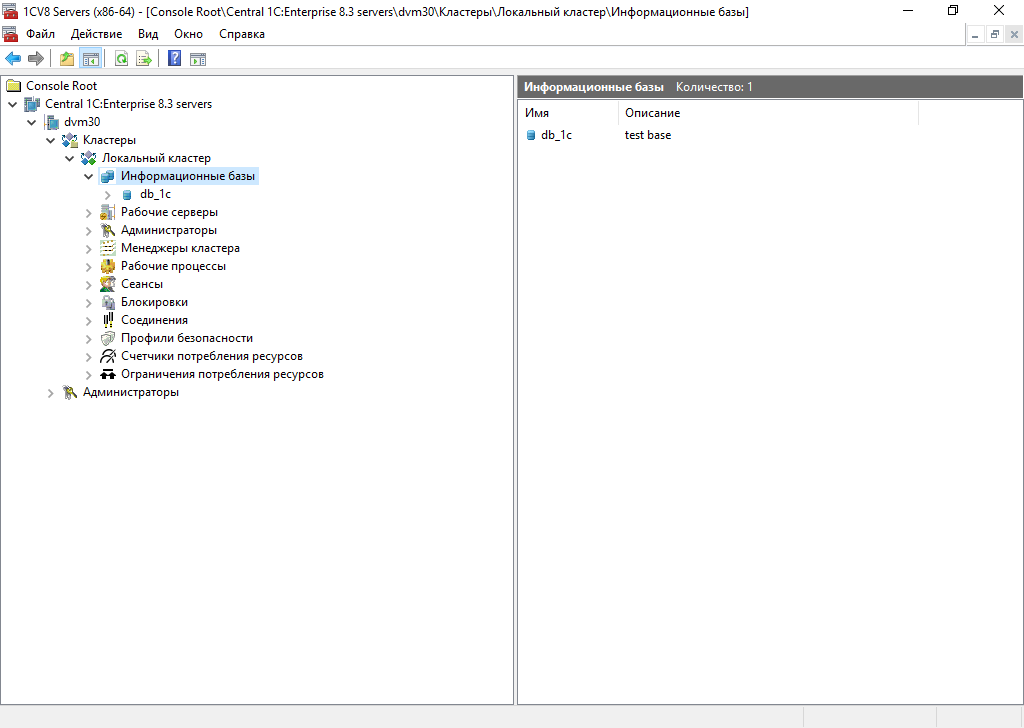
Настройка клиента 1C
При первом запуске появится предложение добавить в список информационную базу.
Добавим существующую информационную базу
В типе расположения выбираем пункт На сервере 1С:Предприятия и в поле Кластер серверов введём dvm30, а в Имя информационной базы — db_1c
Кликаем Далее и в поле Версия 1С:Предприятия вводим 8.3, а в Разрядность — 64 (x86_64)
и теперь новая информационная база появится в списке:
Заключение
На этом настройка 1С завершена. Чтобы войти в 1С:Предприятие или Конфигуратор, необходима лицензия, необходимо наличие USB-ключа HASP, о котором было упомянуто выше. Но если на всех вышеперечисленных этапах при установках и настройках ошибок не возникало, то платформа должна работать корректно без ошибок и проблем.